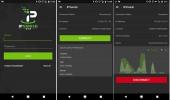Kodi'nin Kore Filmlerini ve TV Şovlarını İzlemesi İçin En İyi Kore Eklentileri
Kore sineması son birkaç on yılda dünya çapında popülerlik kazanıyor. Güney Kore'den bazı TV şovları ve filmler, Netflix ve Hulu dahil olmak üzere Avrupa ve ABD'deki ana akım hizmetlere bile ulaştı! Hâlâ keşfedilmeyi bekleyen geniş, kullanılmayan bir içerik deposu var ve Kodi, başlamanıza yardımcı olacak bir araçtır. Kodi ve doğru eklentilerle, evinizin rahatlığında klasik Kore filmlerini izleyebilir, en yeni filmleri takip edebilir ve Kore dramalarını aşırı derecede izleyebilirsiniz!

30 gün para iade garantisi
Kodi'yi Kullanmadan Önce İyi Bir VPN Alın
Kodi'nin kullanımı tamamen ücretsizdir ve %100 açık kaynaklıdır. Yazılımın doğası, üçüncü tarafların, son yıllarda bazı yasal mücadelelere yol açan Kodi ekibi tarafından doğrulanmayan veya tanıtılmayan resmi olmayan eklentiler oluşturmasına olanak tanır. Bazı içerik hakkı sahipleri, Kodi'nin kendisinin yasaklanması gerektiğini savunuyor. ISS'ler, telif hakkı ihlali bildirimleri göndermek veya indirme hızlarını kısmak için Kodi yayıncılarını izleyerek yanıt verdi.
Kodi için en iyi VPN
Hızlı ve özel Kodi akışları için en iyi VPN'i bulmak anıtsal bir görev gibi gelebilir. Tüm karmaşık detayları nasıl sıralarsınız? Şifreleme gücü ağ boyutundan daha mı önemli? Aşağıda önerilen bir VPN hizmeti sağlayarak süreci biraz daha kolaylaştırdık. Seçimimizi aşağıdaki kriterlere göre yaptık, arkanıza yaslanıp tüm en iyi Kodi eklentilerinin tam hız ve inanılmaz gizlilikle keyfini çıkarmanıza izin verdik.
- İyi itibar – İyi bir VPN seçmede önemli ancak genellikle gözden kaçan bir faktör, şirketin itibarıdır. Bir VPN'nin verilerinizle gerçekten ne yaptığını asla bilemezsiniz. Sunucu odası kapıları kapandığında, dünyadaki tüm gizlilik vaatleri önemli olmayabilir. Gerçekten güvende olduğunuzdan emin olmak için her zaman iyi kurulmuş ve gizlilik topluluğu tarafından güvenilen bir VPN seçin.
- Hızlı indirmeler - Hızlı bir bağlantınız yoksa Kodi akışları kekeler ve başarısız olur. VPN'ler, ortalama internet bağlantınıza kıyasla çok yavaştır, bu nedenle hızlı indirmelere yüksek öncelik veren bir hizmete ihtiyacınız vardır.
- Sıfır günlük politikası – Bir VPN trafik günlüklerini tutuyorsa verileriniz gerçekten güvenli değildir. Saklanan bilgiler devlet kurumları tarafından ele geçirilebilir veya hatta bilgisayar korsanları tarafından çalınabilir. Ancak hiçbir günlük yoksa, verileriniz tamamen güvendedir.
- Bant genişliği kısıtlaması yok – Kodi akışları, özellikle HD ve 4K içeriği tercih ediyorsanız çok fazla veri tüketir. Bazı VPN'ler, belirli bir zaman diliminde ne kadar indirebileceğinize bir sınır koyar. Sınırsız film için sınırsız bant genişliği isteyeceksiniz.
- izlenmeyen trafik – P2P ağları ve torrent trafiği belirli VPN şirketleri tarafından sıklıkla engellenir. Kodi eklentileri içerik akışı için genellikle bu protokolleri kullandığından, VPN'nizin bunları izlemediğinden veya kısıtlamadığından emin olmanız gerekir.
IPVanish
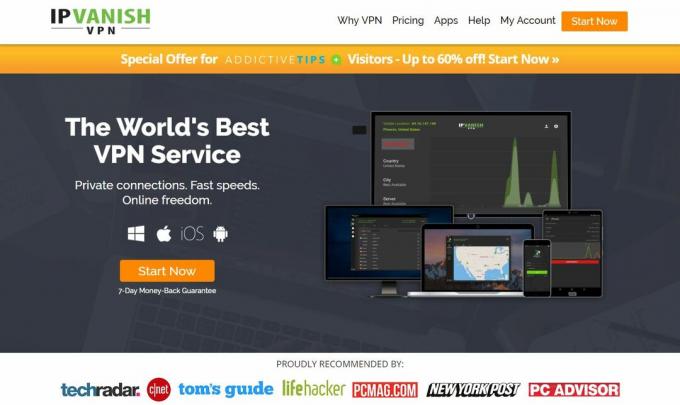
IPVanish yıldırım hızları dahil olmak üzere Kodi kullanıcılarının en çok ihtiyaç duyduğu özellikleri sağlamaya odaklanır. mükemmel gizlilik politikası, güçlü şifreleme ve 60 farklı sunucuda 850'den fazla sunucudan oluşan devasa bir ağ ülkeler. IPVanish ile torrent dosyalarını indirmek veya Kodi üzerinden film akışı yapmak dahil, çevrimiçi ne yaparsanız yapın görünmez kalacaksınız. Dijital gizliliğinizi geri almanın harika bir yolu ve hepsinden iyisi, kullanımı son derece kolay!
IPVanish, verilerinizi 256 bit AES şifreleme ile kilitleyerek, ISS'ler veya bilgisayar korsanları gibi üçüncü tarafların bilgileri gözetlememesini sağlar. Sıfır günlük trafik politikası, verilerin sunucularda dolaşmasını önleyerek bu gizliliği güçlendirir. DNS sızıntı koruması, gerçek konumunuzun keşfedilmesine karşı ekstra bir koruma katmanı ekler ve ile bağlantınızı geçici olarak kaybederseniz, otomatik bir kapatma anahtarı internetinizi keser. VPN. Tüm bunlar, parmağınızı bile kıpırdatmanıza gerek kalmadan inanılmaz miktarda mahremiyet sağlar. Hız, IPVanish deneyiminin bir başka yüksek noktasıdır. Şirketin tüm sunucuları, son derece düşük gecikme süresi ile güçlü hız testi sonuçlarına sahiptir ve bu da onları oyundan HD video akışına kadar her şey için mükemmel kılar. Sınırsız bant genişliği, sınırsız sunucu değiştirme ve P2P veya torrent indirmelerinde kesinlikle hiçbir kısıtlama olmadan bu hızdan yararlanabilirsiniz.
Bir bakışta IPVanish özellikleri:
- Hız sınırı, bant genişliği sınırlaması veya diğer kısıtlamalar olmadan tüm Kodi eklentilerine tam erişim.
- Windows, Mac, Linux, Android ve iOS dahil olmak üzere modern cihazlar için kullanımı kolay uygulamalar.
- Torrent indirirken veya çevrimiçi film izlerken anonim kalın.
- Mobil cihazlarda kolay manuel kurulumlar için güvenlik protokolleri eklendi.
IPVanish, 7 günlük para iade garantisi sunar; bu, risksiz test etmek için bir haftanız olduğu anlamına gelir. Lütfen bunu not al Bağımlılık Yapan İpuçları okuyucuları şunları yapabilir: burada büyük bir %60 tasarruf edin IPVanish yıllık planında, aylık fiyatı sadece 4,87 $/ay'a indirdi.
Kodi Eklentileri Nasıl Yüklenir
Kodi eklentileri genellikle, düzinelerce hatta yüzlerce eklenti içeren harici web sitelerinde barındırılan zip dosyaları olan depolarda paketlenir. Bu, yeni içeriği keşfetmeyi ve mevcut eklentilerinizi güncel tutmayı kolaylaştırır. Kodi ayrıca eklentileri yüklemek için bir dizi farklı yol sunar, ancak mobil cihazlarda kullanımı daha kolay olduğu için "harici kaynaklar" yöntemini tercih ediyoruz. Atlamadan önce, bu yöntemin çalışmasına izin vermek için Kodi'nin varsayılan ayarlarından birini değiştirmeniz gerekir:
- Kodi'yi açın ve Sistem menüsüne girmek için dişli simgesine tıklayın.
- Sistem Ayarları > Eklentiler'e gidin
- “Bilinmeyen kaynaklar” seçeneğinin yanındaki kaydırıcıyı değiştirin.
- Açılan uyarı mesajını kabul edin.
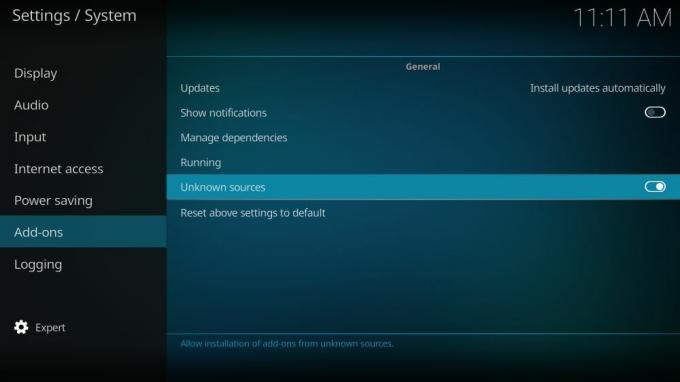
Artık Kodi hazır olduğuna göre, bir depo URL'si bulun ve kaynak olarak dosya yöneticisine girin. Kodi depoyu otomatik olarak indirecektir. Ardından, depoya geri dönün ve istediğiniz kadar eklenti yükleyerek içeriğini incelemeye başlayın. İşlem ilk başta garip gelebilir, ancak yakında gözleriniz kapalıyken depolar ekleyeceksiniz. Aşağıdaki kılavuzumuz, baştan sona tüm süreç boyunca size yol gösterir.
Aşağıdaki eklentiler, çeşitli dönen kaynaklara bağlantılar içerir ve her birinin bütünlüğünü doğrulamayı imkansız hale getirir. AddictiveTips, telif hakkı kısıtlamalarının ihlaline göz yummaz veya bunu teşvik etmez. Telif hakkıyla korunan materyallere izinsiz erişmeden önce lütfen yasayı, mağdurları ve korsanlık risklerini göz önünde bulundurun.
DramaGo: Çevresindeki En İyi Kaynaklar
DramaGo, Korece içerik için açık ara en iyi eklentidir. Çoğu bakıcı, bir veya iki yıl boyunca çalışan filmlerin ve TV şovlarının iyi bir listesini tutar, ardından eklentilerini diğer projeler lehine bırakır. DramaGo, sadece çalışan bir arayüzle hem popüler hem de niş Kore filmlerine, dramalarına ve TV dizilerine sürekli olarak erişim sağlayarak yıllardır ortalıkta takılı kaldı. Hatta diğer eklentilerin çoğunda eksik olan bir dizi HD içerik bile var! Kore filmleri için yalnızca tek bir eklenti kurmak için zamanınız varsa, onu DramaGo yapın.
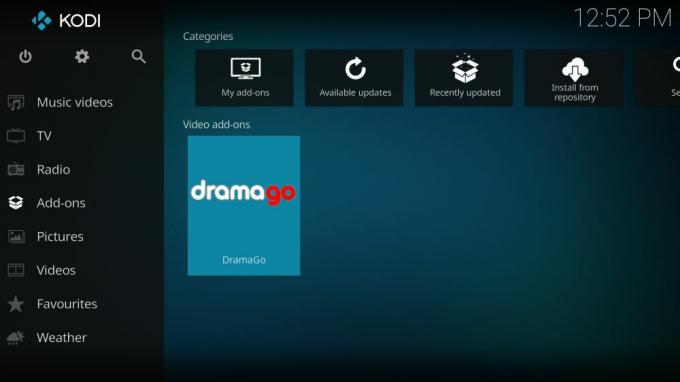
Kodi'ye DramaGo nasıl kurulur:
- Yerel cihazınızda Kodi'yi açın.
- Sistem menüsüne girmek için dişli simgesine tıklayın.
- Dosya Yöneticisi > Kaynak Ekle'ye gidin (dizinin en üstüne gitmek için çift noktayı tıklamanız gerekebilir)
- Aşağıdaki URL'yi tam olarak göründüğü gibi yazın: http://srp.nu
- Yeni depoya “SuperRepo” adını verin
- "Tamam" ı tıklayın.
- Kodi ana menüsüne geri dönün.
- "Eklentiler" i seçin
- Menü çubuğunun üst kısmındaki açık kutu simgesini tıklayın.
- “Zip Dosyasından Yükle” yi seçin
- “SuperRepo” ve ardından Kodi sürüm adınızı seçin.
- SuperRepo eklenti setinin tamamını yüklemek için “Tümü”nü seçin.
- Eklentiler menüsüne geri dönün ve tekrar açık kutu simgesini tıklayın.
- "Depodan yükle" yi seçin
- "Süper Repo Tümü"nü bulun ve tıklayın
- “Video Eklentileri”ne ilerleyin
- “DramaGo”yu bulun ve kurun.
123Movies – Dünyanın Her Yerinden Filmler
123Movies, filmler ve TV şovları için mükemmel bir kaynaktır. Arayüz temiz ve basittir, tür listeleri, popülerlik indeksleri ve en önemlisi menşe ülke arasından seçim yapmanıza izin verir. Kore, Çin, Tayvan, Hindistan, ABD ve daha pek çok ülkeden, tümü mükemmel kalitede sunulan sağlam bir film seçkisi arasından seçim yapın. Kore filmlerinin ve şovlarının en derin rezervlerini burada bulamazsınız, ancak popülerse ve nispeten yeniyse, muhtemelen 123Movies'de vardır.

Kod'a 123Movies nasıl yüklenirben:
- Yerel cihazınızda Kodi'yi açın.
- Sistem menüsüne girmek için dişli simgesine tıklayın.
- Dosya Yöneticisi > Kaynak Ekle'ye gidin (dizinin en üstüne gitmek için çift noktayı tıklamanız gerekebilir)
- Üstteki kutuya aşağıdaki URL'yi tam olarak göründüğü gibi yazın: http://muckys.mediaportal4kodi.ml
- Yeni depoya “Mucky Ducks Repo” adını verin
- "Tamam" ı tıklayın.
- Kodi ana menüsüne geri dönün.
- "Eklentiler" i seçin
- Menü çubuğunun üst kısmındaki açık kutu simgesini tıklayın.
- “Zip Dosyasından Yükle” yi seçin
- “Mucky Ducks Deposu”nu seçin.
- Aşağıdaki dosyayı seçin. Sürüm numaralarının değişebileceğini unutmayın: repository.mdrepo-1.0.2.zip
- Eklentiler menüsüne geri dönün ve tekrar açık kutu simgesini tıklayın.
- "Depodan yükle" yi seçin
- “Mucky Ducks Repo”yu bulun ve tıklayın
- “Video Eklentileri”ne ilerleyin
- “123Movies”i bulun ve kurun.
- Kurulum tamamlandıktan sonra ana menüden 123Movies'e erişin.
hakkında daha fazla bilgi edinin 123Movies nasıl kurulur ve sunduğu diğer içerikler!
VIKI – Kore, Hindistan, Asya ve Ötesi
VIKI, doğu ve batı Asya, Avrupa, Birleşik Krallık ve hatta ABD ve Güney Amerika'dan geniş bir içerik yelpazesini kapsar. Öne çıkan videolar, tümü aranabilir ve türe, popülerliğe, yayın tarihine ve kökene göre sıralanabilen TV şovlarını, filmleri ve tüm dizileri içerir. Seçim, el çantası gibi bir şey olma eğilimindedir, yani nereye ve ne zaman baktığınıza bağlı olarak her türlü farklı şeyi bulacaksınız. Bir gün VIKI'de bir film görürseniz hemen izleyin yoksa film kaybolabilir! Bu, her oturum açtığınızda hangi programları yakalayabileceğinizi asla bilemeyeceğiniz için eklentiye özgün bir TV deneyimi sunar.
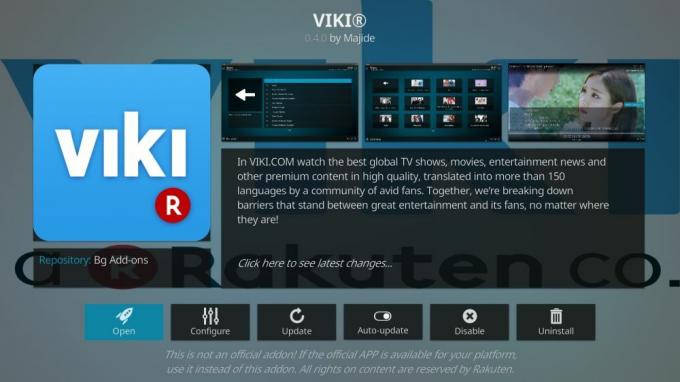
VIKI, Bg Eklentileri deposu aracılığıyla kullanılabilir. Yüklemek için aşağıdaki talimatları izleyin. Zaten Bg Eklentileriniz varsa 13. adıma geçin.
Kodi için VIKI eklentisi nasıl kurulur (ayrıca eğitimin sonundaki video eğitimini kontrol edin)
- Yerel cihazınızda Kodi'yi açın.
- Sistem menüsüne girmek için dişli simgesine tıklayın.
- Dosya Yöneticisi > Kaynak Ekle'ye gidin (dizinin en üstüne gitmek için çift noktayı tıklamanız gerekebilir)
- Aşağıdaki URL'yi tam olarak göründüğü gibi yazın: http://www.ifriend4you.bg/kodi
- Yeni depoya “.bg-addon” adını verin
- "Tamam" ı tıklayın.
- Kodi ana menüsüne geri dönün.
- "Eklentiler" i seçin
- Menü çubuğunun üst kısmındaki açık kutu simgesini tıklayın.
- “Zip Dosyasından Yükle” yi seçin
- “.bg-addon” öğesini seçin
- repo.bg.plugins.zip adlı dosyayı seçin
- Eklentiler menüsüne geri dönün ve tekrar açık kutu simgesini tıklayın.
- "Depodan yükle" yi seçin
- “Bg Eklentileri”ni bulun ve tıklayın
- "Video eklentileri"ni seçin
- “VIKI” seçeneğine ilerleyin ve kurun.
- Kurulum tamamlandığında, Eklentiler menünüzden eklentiye erişin.
Kodi için bir Altyazı Görüntüleyici Kurun ve Yapılandırın
Kodi eklentilerinde yer alan çoğu Kore dizisi ve filmi, videoda yerleşik altyazılarla birlikte gelir. Metnin hizadan çıkması veya belirli cihazlarda görüntülenmemesi konusunda endişelenmenize gerek kalmayacak, akışı başlatın ve keyfini çıkarın. Ara sıra altyazılı olmayan birkaç filmle karşılaşırsınız, ancak bu durumda hazırda bir altyazı eklentisi olması iyi bir fikirdir.
Kodi, altyazı eklemek ve özelleştirmek için çok sayıda seçenekle birlikte gelir. Tek yapmanız gereken favori eklentinizi kurmak, filmi başlatmak, ardından Kodi gerisini halledecek. AllSubs ve Subscene, Kodi ile sorunsuz çalışan iki harika altyazı kaynağıdır. Her ikiside SuperRepo deposu aracılığıyla kullanılabilir. Kodi kurulumunuza her şeyi eklemek için aşağıdaki adımları izleyin.

Kodi'ye altyazı nasıl kurulur:
- Yerel cihazınızda Kodi'yi açın.
- Sistem menüsüne girmek için dişli simgesine tıklayın.
- Dosya Yöneticisi > Kaynak Ekle'ye gidin (dizinin en üstüne gitmek için çift noktayı tıklamanız gerekebilir)
- Aşağıdaki URL'yi tam olarak göründüğü gibi yazın: http://srp.nu
- Yeni depoya “SuperRepo” adını verin
- "Tamam" ı tıklayın.
- Kodi ana menüsüne geri dönün.
- "Eklentiler" i seçin
- Menü çubuğunun üst kısmındaki açık kutu simgesini tıklayın.
- “Zip Dosyasından Yükle” yi seçin
- “SuperRepo” ve ardından Kodi sürüm adınızı seçin.
- SuperRepo eklenti setinin tamamını yüklemek için “Tümü”nü seçin.
- Eklentiler menüsüne geri dönün ve tekrar açık kutu simgesini tıklayın.
- "Depodan yükle" yi seçin
- “SuperRepo A'yı bulun ve tıklayın
- “Altyazılar” adlı klasöre ilerleyin
- “AllSubs”ı bulun ve kurun.
- “Subscene” öğesini bulun ve yükleyin.
Eklentiler yüklendiğinde, artık Kodi'yi filmlerinizle birlikte altyazıları otomatik olarak arayacak, indirecek ve oynatacak şekilde yapılandırabilirsiniz.. Varsayılan ayarları değiştirmek için aşağıdaki adımları izleyin:
- Yerel cihazınızda Kodi'yi açın ve ana menüye gidin.
- Sistem menüsüne girmek için dişli simgesine tıklayın.
- “Oyuncu ayarları”nı seçin
- "Dil"e tıklayın
- Altyazı görünüm seçeneklerini beğeninize göre yapılandırın.
- "İndirme Hizmetleri" bölümünün altında, "Varsayılan TV şovu hizmeti" ni tıklayın.
- Yukarıda yüklediğiniz eklentilerden birini seçin ve ardından “Tamam”a tıklayın.
- "Varsayılan film hizmeti" için de aynısını yapın
- “İlk altyazıyı otomatik indir” seçeneğini etkinleştirin (Not: Bu seçenek “Temel” modda mevcut değildir. Sol alt köşedeki dişli simgesine bakın - Standart, Gelişmiş veya Uzman modunu seçmek için değiştirin).

- Çıkın ve Kodi ana menüsüne geri dönün ve keyfini çıkarın!
Kodi Eklentilerini Yüklemek Güvenli mi?
Kodi'nin eklenti topluluğu, binlerce farklı kodlayıcıdan ve web sitesi kaynağından gelen içeriğe sahiptir. Bu insanların çoğu film izleme deneyiminizi geliştirmek isterken, bazılarının aklında daha karanlık bir amaç var. Kötü amaçlı yazılım ve diğer kötü niyetli kod parçalarını içeren birkaç Kodi eklentisi bulundu. Bunu görmek nadirdir, ancak riski en aza indirmek için birkaç temel önlem almanız gerektiği sıklıkta olur.
Neyse ki iyi bir sanal özel ağ kullanarak kendinizi bundan koruyabilirsiniz. VPN'ler, bilgisayarınızdan çıkan verileri şifreleyerek internete güvenli ve anonim bir tünel oluşturur. Hiç kimse hangi web sitelerini ziyaret ettiğinizi veya hangi akışları indirdiğinizi söyleyemez, bu da ISS'lerden devlet kurumlarına kadar herkesin faaliyetlerinizi izlemesini engeller. Bir VPN ile toplu gözetleme konusunda endişelenmenize gerek kalmadan özel bir internet deneyiminin keyfini çıkarabilirsiniz.
VPN'ler, verilerinizin güvenliğini sağlamaktan çok daha fazlasını yapar. Ayrıca, VPN'nizi her başlattığınızda aşağıdaki avantajlara da erişeceksiniz:
- Netflix, HBO Go, YouTube ve daha fazlası gibi hizmetlerden coğrafi olarak kısıtlanmış filmleri ve TV şovlarını izleyin.
- Çin, Rusya ve Türkiye gibi ülkelerde sansürlü web sitelerinin engelini kaldırın ve açık web'de gezinin.
- Canlı spor izleyin ve diğer bölgelerden TV kanalları yayınlayın.
- Halka açık Wi-Fi erişim noktalarına erişirken verilerinizin güvenliğini sağlayın.
Kodi'de güvende kalmanın en iyi yolu güvenilir depolar kullanmaktır.. İyi depo sahipleri, zararlı hiçbir şeyin geçip geçmediğinden emin olmak için eklentilerini kontrol eder. Yayınlanmadan önce makalelerimizde yer alan tüm eklentileri ve depoları indirip doğrulayarak, yazı yazılırken temiz ve kullanıma hazır olduklarından emin oluyoruz. Ekstra güvende olmak için, her akış yaptığınızda VPN'nizi aktif tutmanız ve Kodi kullanmadığınız zamanlarda bile her zaman bir güvenlik duvarı ve virüsten koruma programı etkin durumda tutmanız gerekir.
Korece içeriği görüntülemek için kendi favori Kodi eklentileriniz için önerileriniz var mı? Lütfen aşağıdaki yorumlar bölümünde bize bildirin!
Arama
Yakın Zamanda Gönderilenler
Indigo Toolkit ile Kodi'yi Yapılandırma ve Eklentileri Yükleme
Kodi ile çok çalışıyorsanız ve sıklıkla eklentiler yüklüyorsanız, b...
Maverick Kodi Eklentisi: Maverick Yasal ve Güvenli mi? Nasıl kurulur?
Maverick TV, TV şovları, filmler, spor ve daha pek çok şeyi izlemek...
Made In Canada IPTV Eklentisi - Nasıl Kurulur ve Kullanılır
Adı yanıltıcı olabilir, ancak Kodi için Made in Canada IPTV eklenti...